Як створити чудові трейлери фільмів на iPhone
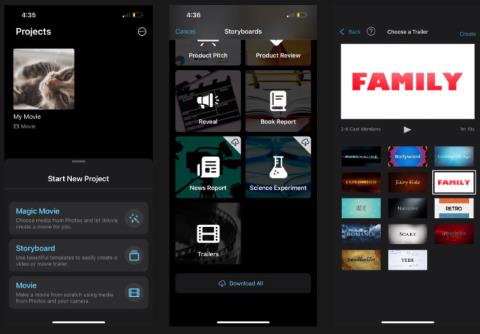
Трейлери фільму дають цікаве уявлення про сюжет і повороти історії. iMovie допоміг спростити це завдання, надавши вам шаблони трейлерів фільмів.
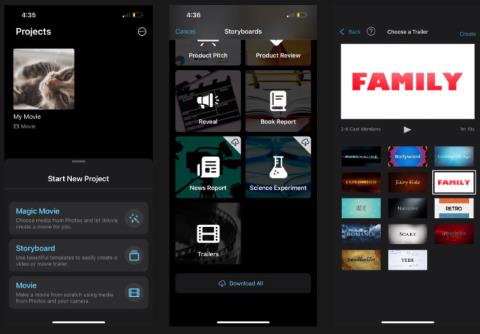
Незалежно від жанру, трейлери фільму дають цікаве уявлення про сюжет і повороти історії. Але які кліпи слід використовувати, щоб отримати максимальний ефект? Коли вставляти теги title? Як переконатися, що музика збігається з усіма зображеннями на екрані?
Це звучить як складне завдання, але iMovie допоміг спростити це завдання, надавши вам шаблони трейлерів фільмів. У сьогоднішній статті ми розглянемо, як легко створити трейлер фільму професійного вигляду прямо на вашому iPhone за допомогою iMovie .
Як розпочати проект трейлера фільму в iMovie
iMovie — це рідна програма Apple, яка попередньо встановлена на iPhone. Після запуску iMovie торкніться підказки Start New Project .
Magic Movie підходить, якщо ви хочете, щоб ваш iPhone автоматично редагував фільми. Фільм для тих, хто хоче почати все з нуля, комбінуючи відео на своєму iPhone. Щоб отримати доступ до шаблонів трейлерів фільму, виберіть «Розкадрування» .
Прокрутіть униз і торкніться «Трейлери». Далі виберіть шаблон трейлера. Стилі шаблонів часто поділяються за жанрами, наприклад Fairy Tale , Indie , Romance і Scary . У наведеному нижче прикладі вибрано шаблон Family . Потім натисніть «Створити» , щоб розпочати проект трейлера фільму.

Розпочніть проект зі створення трейлера фільму в iMovie
Як додати відеокліпи до трейлерів фільмів
Після створення відеопроекту ви можете додавати відеокліпи до трейлера фільму. Перейдіть на вкладку «Розкадрування» . Тут ви побачите, що шаблон містить різні порожні поля з мітками, які вказують на тип кліпу та довжину, яку слід використовувати.
Щоб додати кліп, торкніться одного з цих полів і виберіть відео з iPhone. Натисніть значок плюса (+), щоб завантажити відео в шаблон.
Щоб указати точну частину кліпу, яку ви хочете використати, знову торкніться поля. Перетягніть відео в улюблений розділ і торкніться «Готово» . У цьому проекті трейлера фільму будьте впевнені, що зміна вибраної частини відео жодним чином не змінить ваш оригінальний кліп.
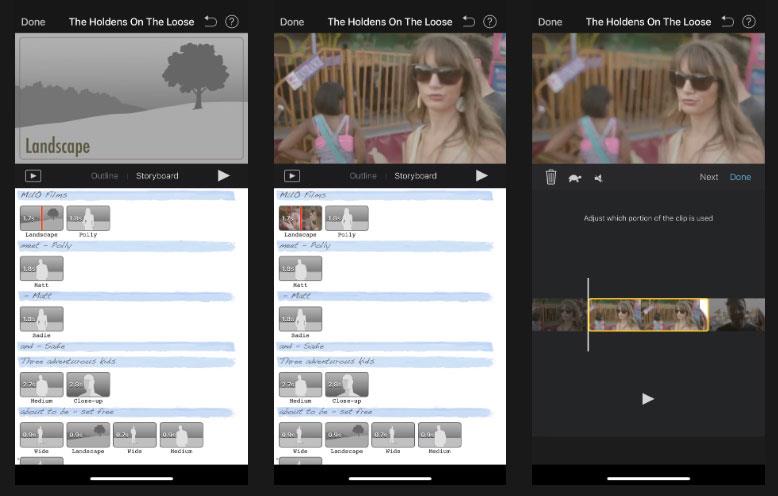
Додавайте та редагуйте відеокліпи в трейлерах фільмів
Повторюйте ці кроки додавання та налаштування для кожної коробки, доки не отримаєте всі відеокліпи, необхідні для трейлера фільму. Торкніться піктограми «Відтворити » поруч із вкладкою «Розкадрування», щоб переглянути, як виглядатиме трейлер до фільму.
Як редагувати заголовки в трейлерах фільмів
Титульна картка може містити ім’я персонажа або дуже короткий опис сюжету чи теми фільму. Шаблон трейлера має теги заголовків, заповнені за замовчуванням, але ви можете легко редагувати їх відповідно до вашої історії.
Торкніться однієї зі світло-блакитних смуг над відеокліпами, щоб відредагувати текст. Введіть потрібні слова та виберіть Готово .
Щоб редагувати інші типи тексту, як-от стилі логотипів і титри, потрібно скористатися вкладкою « Структура» . Потім натисніть кожне поле, щоб змінити інформацію.

Редагувати теги назви трейлера фільму в iMovie
Як зберегти трейлер фільму з iMovie і поділитися ним
Після того, як ви додали всі відеокліпи та відредагували текст у трейлері фільму, ви, по суті, готові! Щоб зберегти трейлер фільму, натисніть Готово у верхньому лівому куті. Потім натисніть піктограму «Поділитися» та виберіть «Зберегти відео» . Трейлер вашого фільму буде збережено в програмі «Фото».
Ви також можете ділитися відео в соціальних мережах або з родиною та друзями, вибравши відповідну програму на сторінці «Поділитися» iPhone.

Діліться трейлерами фільмів із iMovie
З iMovie вам не доведеться турбуватися про обмежений досвід редагування відео. Шаблони програми допоможуть вам створити вражаючі трейлери фільмів саме так, як ви хочете. Навіть якщо ви не збираєтеся знімати реальний фільм, все одно цікаво зібрати відео, які ви зняли з родиною, друзями чи домашніми тваринами, і перетворити їх на веселі трейлери фільмів.
Бажаємо вам вражаючих творінь!
Перевірка звуку — невелика, але досить корисна функція на телефонах iPhone.
Програма «Фото» на iPhone має функцію спогадів, яка створює колекції фотографій і відео з музикою, як у фільмі.
Apple Music надзвичайно зросла з моменту запуску в 2015 році. На сьогоднішній день це друга в світі платформа для потокового передавання платної музики після Spotify. Окрім музичних альбомів, Apple Music також містить тисячі музичних відео, цілодобові радіостанції та багато інших сервісів.
Якщо ви бажаєте фонову музику у своїх відео або, точніше, записати пісню, що відтворюється як фонову музику відео, є надзвичайно простий обхідний шлях.
Незважаючи на те, що iPhone містить вбудовану програму Погода, іноді вона не надає достатньо детальних даних. Якщо ви хочете щось додати, у App Store є багато варіантів.
Окрім обміну фотографіями з альбомів, користувачі можуть додавати фотографії до спільних альбомів на iPhone. Ви можете автоматично додавати фотографії до спільних альбомів без необхідності знову працювати з альбомом.
Є два швидші та простіші способи налаштувати зворотний відлік/таймер на пристрої Apple.
App Store містить тисячі чудових програм, які ви ще не пробували. Звичайні пошукові терміни можуть бути некорисними, якщо ви хочете знайти унікальні програми, і нецікаво безкінечно прокручувати випадкові ключові слова.
Blur Video — це програма, яка розмиває сцени або будь-який вміст, який ви хочете мати на своєму телефоні, щоб допомогти нам отримати зображення, яке нам подобається.
Ця стаття допоможе вам встановити Google Chrome як браузер за умовчанням на iOS 14.









